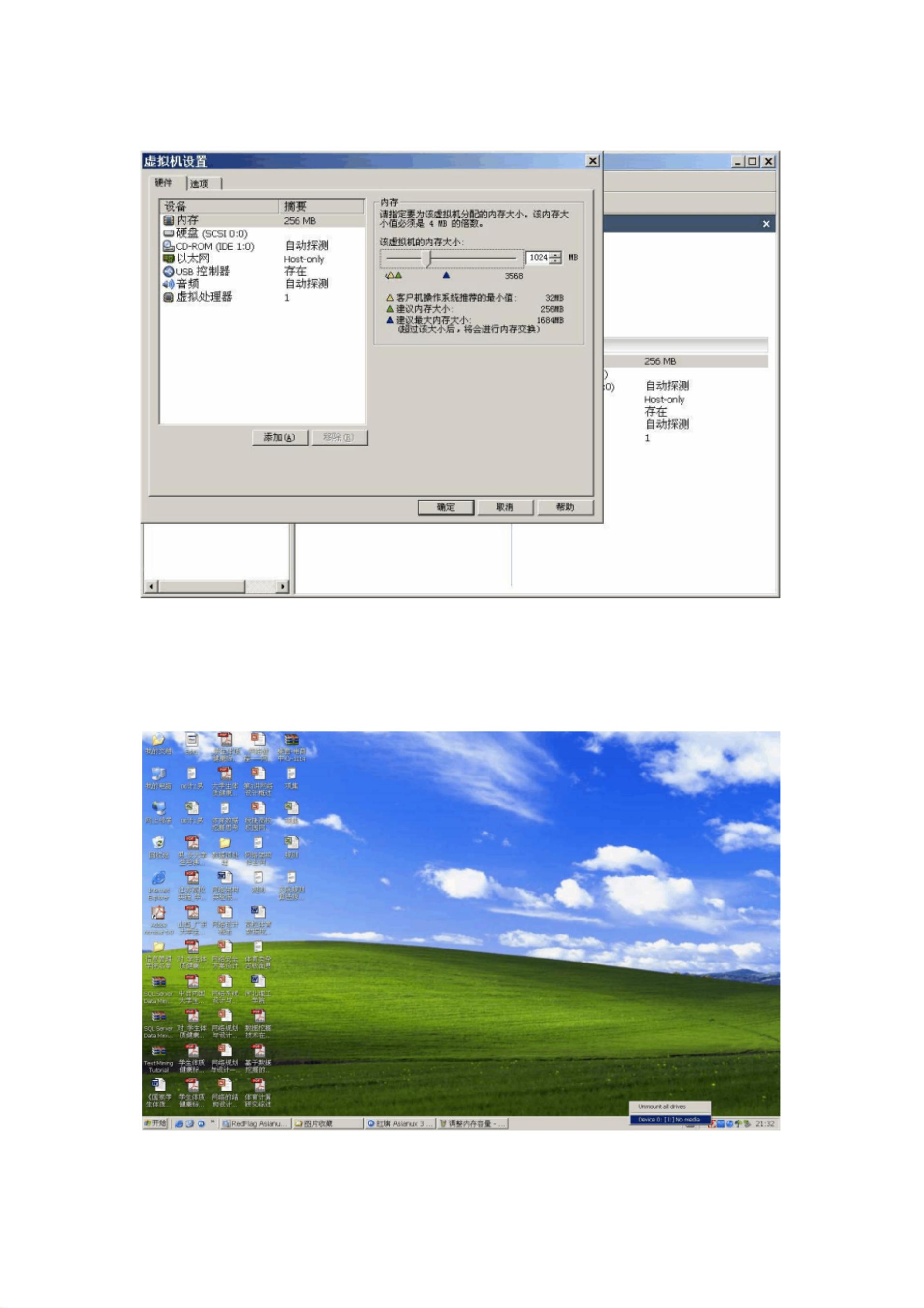虚拟机中安装红旗Asianux详细步骤
版权申诉
"该资源是一份关于在虚拟机中安装红旗Asianux操作系统的详细步骤指南。文档涵盖了从启动VMWare新建虚拟机,到选择配置、操作系统类型,设定虚拟机名称和存储路径,以及网络类型和磁盘容量的全过程。此外,还包括了调整虚拟机内存、使用DAEMONTOOLS加载光盘镜像,直至启动安装界面和后续的安装流程,如选择语言、接受许可协议等步骤。"
在虚拟机环境中安装红旗Asianux的操作系统,首先需要启动VMWare软件,并通过文件菜单的新建选项来创建一个新的虚拟机。在这个过程中,用户会遇到多个设置步骤。第一步是启动“新建虚拟机向导”,接着在“选择配置类型”窗口中选择“典型配置”。然后,在“选择操作系统”窗口中,用户需选择Linux类别下的“Other Linux 2.6.x kernel”,以适应Asianux的需求。
接下来,设置虚拟机的名称和存储位置,这可以根据个人电脑的硬盘空间进行调整。在“选择网络类型”时,这里推荐选择“使用Host-only网络”,这样可以创建一个仅限于主机和虚拟机之间的私有网络环境。在“指定磁盘容量”环节,至少应分配8GB以上的空间,但不必一次性分配所有磁盘空间。
完成这些设置后,虚拟机将被创建,初始内存默认为256MB,通常建议根据实际主机内存的一半来调整虚拟机内存。例如,如果主机内存为2GB,则虚拟机内存应调整为1024MB。这可以通过“编辑虚拟机设置”进行修改。
为了安装Asianux,还需要使用DAEMONTOOLS模拟光驱加载Asianux的ISO镜像文件。在虚拟机启动后,用户将逐步进入安装流程,包括跳过光盘检测、选择安装语言、接受许可协议,以及后续的键盘布局选择等步骤。整个过程详细而直观,为用户提供了清晰的安装指导。
点击了解资源详情
447 浏览量
点击了解资源详情
2021-11-15 上传
2022-03-13 上传
2021-10-10 上传
447 浏览量
lyy18394482058
- 粉丝: 0
- 资源: 5万+